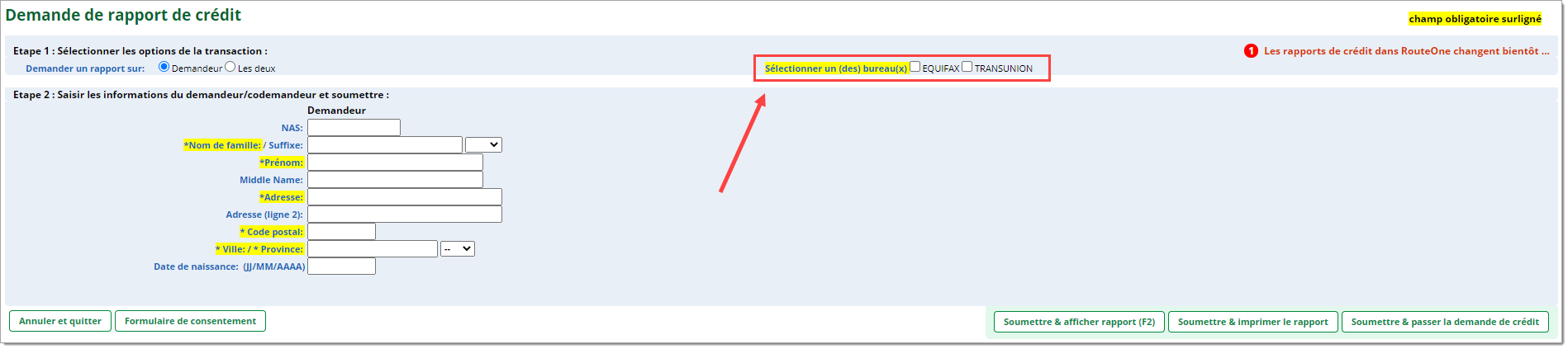DEMANDES DE CRÉDIT ET TRANSACTIONS CONTRACTUELLES
Production d’un rapport de crédit
Production d’un rapport de crédit
Sélectionnez l’option « Nouveau rapport de crédit » sous l’onglet « Rapports de crédit ».
Sélectionnez un fournisseur de bureaux de crédit ou plus et remplissez les renseignements sur le demandeur ou le codemandeur.
Cliquez sur le bouton « Soumettre et afficher le rapport de crédit » (ou F2), « Soumettre et imprimer le rapport », ou « Soumettre et aller à la demande de crédit ».
Selon l’option de votre choix, le rapport de crédit faisant l’objet d’une production s’affiche directement sur la page ou vous pouvez y accéder ailleurs. Il est accessible au moyen d’une icône du Gestionnaire des clients, d’un hyperlien au sein du Gestionnaire de demande des rapports de crédit et dans le menu déroulant « Modifier/Plus » intégré à diverses pages.
Exécution d’un rapport de crédit depuis une demande de crédit existante
Sélectionnez l’option « Gestionnaire des clients » sous l’onglet « Transactions ».
Sélectionnez l’option « Rapports de crédit » depuis le bouton « Modifier/Plus » de la demande de crédit de votre choix.
La page « Demander un rapport de crédit » s’ouvrira, vous permettant de remplir la demande.
Ajouter des bureaux de crédit supplémentaires
Pour ajouter des bureaux de crédit supplémentaires à un demandeur, vous pouvez sélectionner l’option « Ajouter des bureaux de crédit supplémentaires » au moyen du bouton « Modifier/Plus » sur la page « Gestionnaire des clients » ou sur la page « Gestionnaire des rapports de crédit ».
On vous dirige alors vers la page « Demander un rapport de crédit » où vous pouvez ajouter un bureau de crédit supplémentaire à un demandeur.
Gestion des rapports de crédit
Sélectionnez l’option « Gestionnaire des rapports de crédit » sous l’onglet « Rapports de crédit ».
Sur la page « Gestionnaire des rapports de crédit », vous pouvez assurer la gestion de tous les bureaux de crédit faisant l’objet d’un ajout à un seul endroit. Vous pouvez utiliser le menu déroulant « Modifier/Plus pour :
Voir tous les rapports de crédit associés à un demandeur
Afficher ou modifier une demande de crédit
- Ajouter des bureaux de crédit supplémentaires
Pour afficher tous les rapports de crédit associés à un seul et unique demandeur, sélectionnez l’option « Afficher le sommaire des rapports de crédit » dans le menu déroulant « Modifier/Plus » au sein du Gestionnaire des clients ou sélectionnez l’icône du bureau de crédit à côté du demandeur.
Icônes d’état des bureaux de crédit figurant dans le Gestionnaire des rapports de crédit
Reportez-vous aux icônes et aux descriptions ci-dessous afin de bien comprendre l’état des bureaux de crédit d’un coup d’œil.
Icônes d’état | Description |
Equifax | |
TransUnion |
Foire aux questions
Pour afficher tous les rapports de crédit associés à un seul et unique demandeur, sélectionnez l’option « Afficher le sommaire des rapports de crédit » dans le menu déroulant « Modifier/Plus » au sein du Gestionnaire des clients ou sélectionnez l’icône du bureau de crédit à côté du demandeur.
Afin d’utiliser la fonction Rapports de crédit dans le système RouteOne, vous devez d’abord adhérer à un fournisseur de bureaux de crédit.
Soutien de RouteOne
Heures d’ouverture (est):
Lundi au vendredi de 9 h à 21 h
Vous ne trouvez pas ce dont vous avez besoin?
Essayez notre outil de recherche